
Alle Windows-stasjoner har sin egen stasjonsbokstav. Vanligvis har harddisken bokstaven C . Det er andre eksterne enheter som er tildelt bokstavene D, E eller F.
Mulighetene er enorme. Men visste du at du kan endre brevet til hvilken som helst stasjon på Windows 10- datamaskinen din ?
Hvis du foretrekker å bruke andre bokstaver fordi du trenger å organisere deg annerledes eller fordi du vil bruke klarere valører , bør du vite at du kan gjøre det enkelt. Windows 10 gjør det enkelt for oss, så i dag vil vi fortelle deg trinn for trinn hvordan du kan gjøre det.
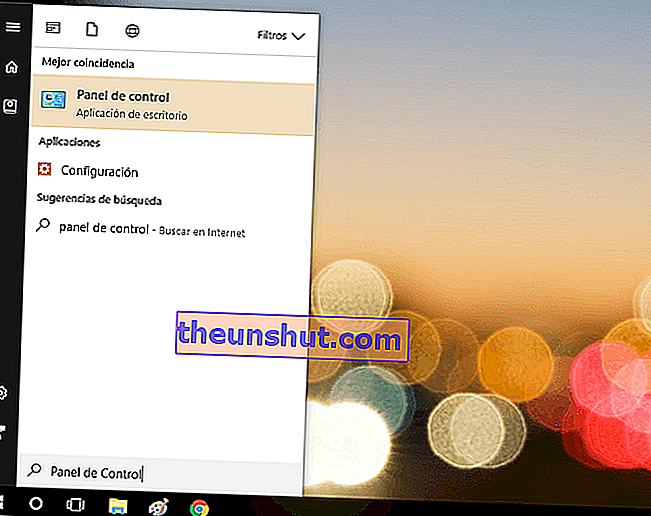
1. Det første du må gjøre er å klikke på Windows startknapp og skrive Kontrollpanel . Du trenger ikke finne et spor for å gjøre det. Så snart du skriver inn den første bokstaven, blir søket aktivert, og alternativet Kontrollpanel vises øverst i denne delen.
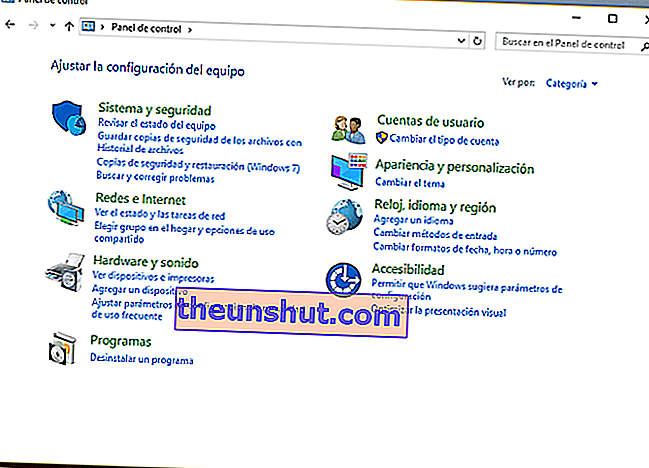
2. Klikk på Kontrollpanel . Når du er inne, får du muligheten til å få tilgang til innmaten til utstyrskonfigurasjonen. Alternativet du må velge er System og sikkerhet.
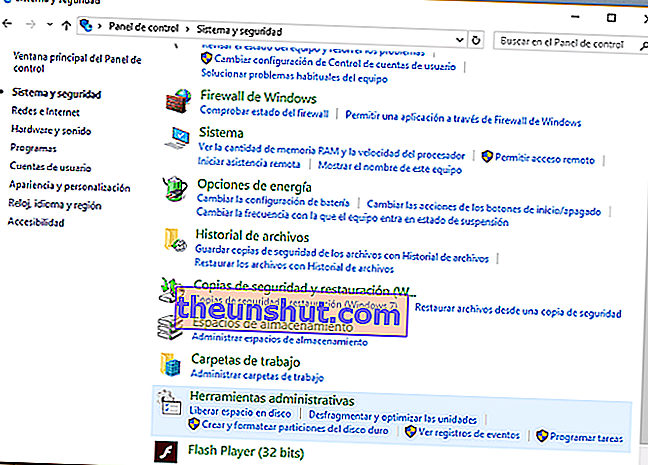
3. Når du er inne i denne delen, må du få tilgang til delen Administrative verktøy. Dette er delen som interesserer oss for å begynne å endre bokstaven til enhetene som interesserer oss. Klikk på den for å få tilgang til alle alternativene.
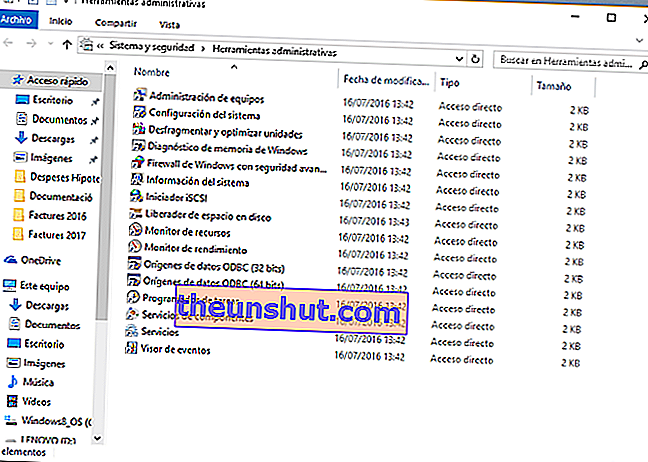
4. Nå får du tilgang til en ny mappe som du (endelig) kan gjøre endringen du trenger å gjøre. Alt du trenger å gjøre på dette punktet er å klikke på det første alternativet. Som er ingen ringere enn Team Management.
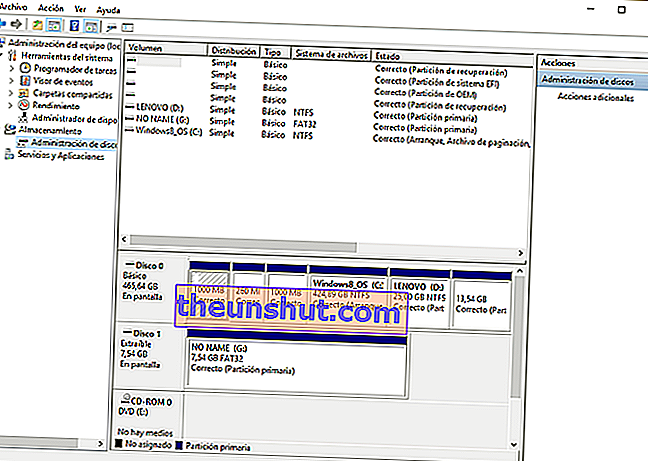
5. Det du ser i denne delen er de forskjellige diskene du har på datamaskinen . På dette punktet har du det enkelt, fordi du må få direkte tilgang til stasjonen du vil endre brevet fra.

6. Høyreklikk på den og velg følgende alternativ: Endre stasjonsbokstav og stier . Deretter får du tilgang til et nytt skjermbilde som sier "Gi tilgang til dette volumet ved hjelp av følgende stasjonsbokstav og stier". Brevet som brukes, vises nå.
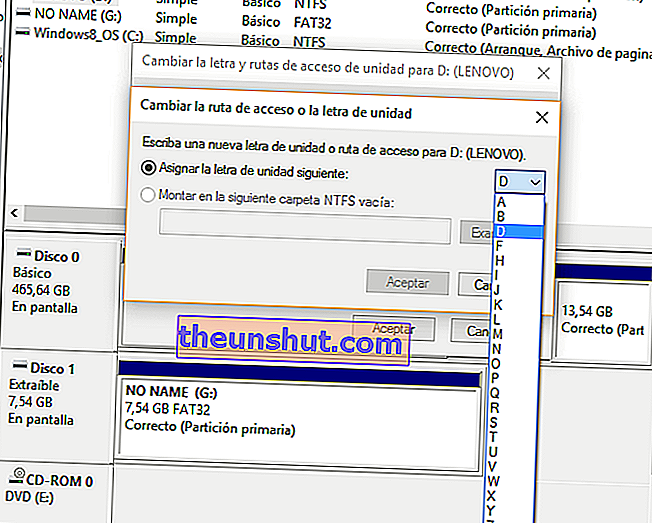
7. Klikk på alternativet Endre. Du vil se at en rullegardinmeny er aktivert der du kan velge den nye bokstaven som interesserer deg . Systemet vil be deg om følgende: Skriv inn en ny stasjonsbokstav eller sti for D: (LENOVO), som er stasjonen vår. Brevet og / eller stasjonen du har valgt vil vises for deg.
8. Du trenger ikke å skrive noe. men du må velge bokstaven. Logisk kan du velge hvilken som helst bokstav i alfabetet (fra A til Å) , bortsett fra de som allerede er i bruk. For eksempel er mest sannsynlig C, som vanligvis brukes til den sentrale harddisken, ikke tilgjengelig. Med mindre du tidligere har endret det klassiske navnet på denne enheten for en annen.
9. Før du velger en bokstav, må du sørge for å tilordne følgende stasjonsbokstav (i stedet for Monter til følgende tomme NTFS-mappe) er valgt.
10. Når du er ferdig, klikker du OK. Du må gjøre det samme i resten av vinduene du har åpnet, til konfigurasjonsprosessen er ferdig.
Og det er det. Nå kan du gjenta den samme prosedyren så mange ganger du anser nødvendig , hvis du tror du må endre andre enheter. Faktisk kan du også endre den du nettopp har omdøpt så mange ganger du vil.
